PRÁCTICA # 1 INTRODUCTORIA.
“INTRODUCCIÓN AL PROGRAMA LOGO! SOFT COMFORT”.

OBJETIVOS:
- Que el alumno se familiarice con el programa.
- Conocer las principales funciones del programa LOGO.
- Aplicar los conocimientos teóricos.
- Aprender a realizar una correcta interpretación de los diagramas respecto a lo visualizado en el equipo.
INTRODUCCIÓN.
Hoy en día los sistemas lógicos basados en transistores y circuitos electrónicos son seguros, confiables, pequeños, rápidos y baratos. El único inconveniente para el uso de aplicaciones industriales es que son difíciles de modificar, para esto se deben hacer cambios en las conexiones, cableado y en las pistas de cobre, otra desventaja de los elementos electrónicos es el reemplazo de un dispositivo.
Debido a las desventajas que se obtienen en los sistemas electrónicos se ve la necesidad de implementar elementos que brinden confiabilidad y fácil manejo. Estos son los controladores lógicos programables (PLC), el cual es un dispositivo electrónico digital que utiliza memoria programable para guardar instrucciones y llevar a cabo funciones lógicas, de configuración de secuencia, sincronización, de conteo y aritméticas para el control de maquinaria y procesos.
Los PLC´s son una herramienta importante en la automatización de procesos productivos. El Programa, previamente introducido por el técnico, trabaja en base a la información recibida por los Sensores o Entradas, actuando sobre las Salidas.
En función de las Señales Recibidas de Entrada el Programa establecerá unas Señales de Salida.
Mediante los autómatas o PLCs se solucionan muchas instalaciones eléctricas en edificios (p.ej. alumbrado de escaleras, luz exterior, toldos, persianas, alumbrado de escaparates, etc.), así como en la construcción de armarios de distribución, de máquinas y de aparatos (p.ej. controles de puertas, instalaciones de ventilación, bombas de aguas residuales, automatismos, etc.).
El más utilizado en la industria es el LOGO de SIEMENS, que se define como un Módulo Lógico Inteligente que permite el control de varias Salidas Mediante la Programación de Varias Entradas.
– Salidas pueden ser bombillas, bobinas de contactores o relés, en definitiva, cualquier receptor eléctrico.
– Entradas pueden ser interruptores, pulsadores, temporizadores, sensores, en definitiva, cualquier elemento de control de un esquema eléctrico.
MATERIAL Y EQUIPO.
- Una computadora.
- Módulo de relevadores inteligentes.
DESARROLLO:
1° Verificar que la computadora que se vaya a utilizar tenga las características que requiere el programa. El alumno deberá presionar la tecla de Windows y en la barra de búsqueda colocar la palabra configuración.
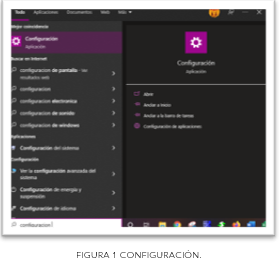
2° Una vez que se entra a la configuración debemos seleccionar la opción de sistema.
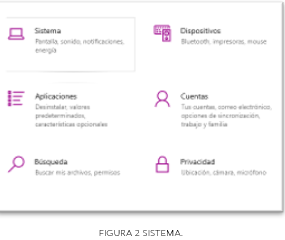
3° Una vez entrando al sistema nos dirigimos a la sección que dice “acerca de”.
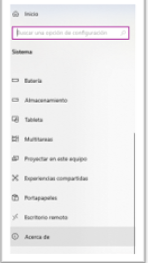
4° Revisaremos las especificaciones del dispositivo.
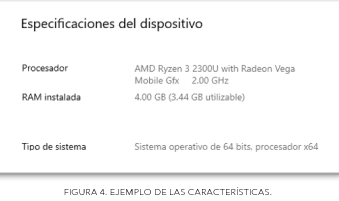
5° Una vez teniendo las características de nuestros respectivos dispositivos, procederemos a verificar que sean compatibles con el programa LOGO! SOFT COMFORT.
6° Utilizaremos el siguiente enlace para descargar el programa:
https://drive.google.com/drive/folders/1dD3-W8LT1k_CVUETwR59hqNidCDt_tKY
7° Una vez entrando al enlace de drive descargaremos TODA la carpeta de Logo.
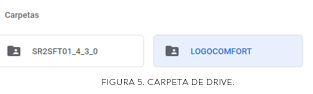
8° Procederemos a ejecutar el programa de acuerdo con las indicaciones de nuestra máquina.
9° Una vez teniendo la instalación correcta de nuestro software abriremos el programa como se muestra a continuación, para luego abrir uno nuevo en el siguiente ícono que se encuentra en la parte superior izquierda
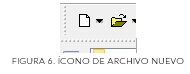
10° en la barra de autor deberá estar el nombre de nuestro usuario y lo único que realizaremos es darle click en aceptar.
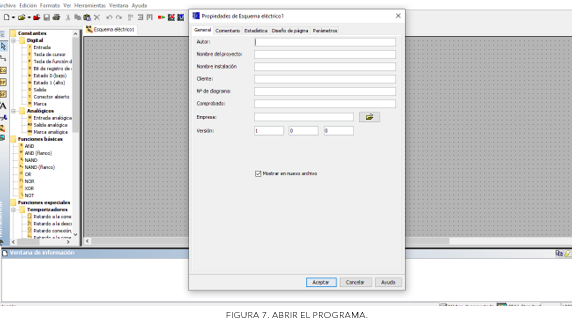
NOTA: Los siguientes pasos son para que el alumno identifique alguna de las opciones del programa.
11° En el siguiente apartado se muestran alguna de las opciones que tenemos para cambiar nuestro diagrama de acuerdo con nuestras necesidades (bloque o escalera), además de mostrarnos opciones para guardar e imprimir,etc. Para este caso utilizaremos el de bloques y posteriormente lo convertiremos a escalera.
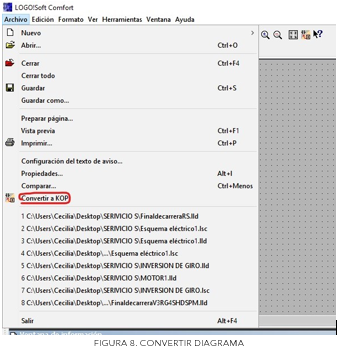
12° Aparecerá una barra de opciones en la parte izquierda en donde podremos observar los elementos que podemos ocupar en nuestros programas.
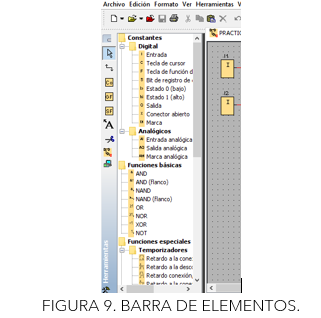
13° Para este caso seleccionaremos la opción de entrada y colocaremos I1 e I2 arrastrándolos y dando click izquierdo en donde queremos posicionarlo.

14°Una vez teniendo las entradas vamos a colocar la compuerta lógica AND.
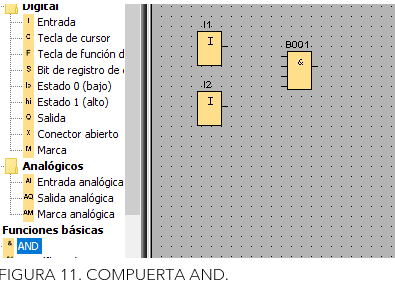
15° Luego colocamos nuestra salida (Q1), para encontrar esta opción iremos a la parte de la barra pequeña que se encuentra del lado izquierdo y daremos click en la opción Co.
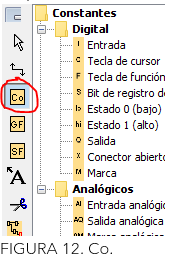
16° Se desplegara una barra en la parte inferior. Seleccionaremos la opción Q.
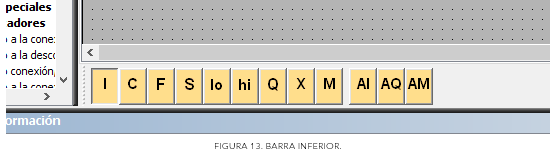
17° Colocaremos en el siguiente orden nuestros elementos para después unirlos.
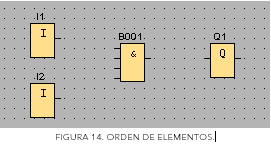
18° Unimos nuestros elementos seleccionando lo siguiente.
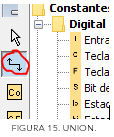
19° Arrastramos sin soltar para unir los elementos de la siguiente manera.
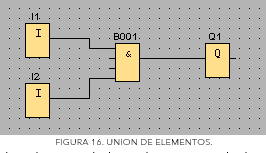
20°En la opción de arriba damos click en la opción de herramientas y simulamos nuestro programa.
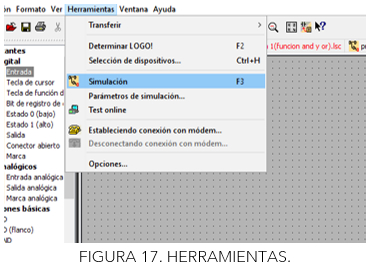
21° Presionamos los interruptores en la parte de debajo para observar su comportamiento respecto a la lampara que se simula del lado derecho.
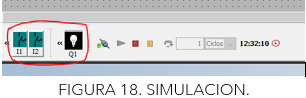
22° Guardaremos nuestro programa utilizando la opción de archivo que se encuentra en la esquina superior izquierda.
NOTA: Recuerda guardar tu archivo en una carpeta fácil de localizar
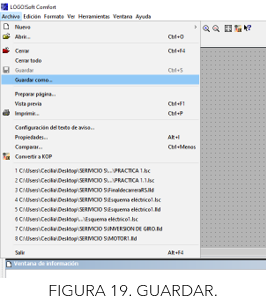
23° Como segundo ejemplo realizaremos los mismos pasos del anterior (del paso 9 al 13 y después colocaremos una compuerta OR.
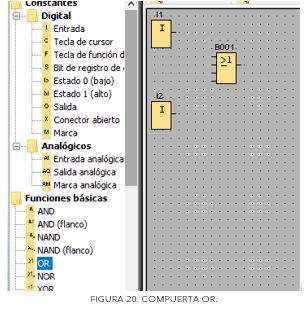
24° Realizaremos los mismos pasos del 15 al 22 y obtendremos lo siguiente.
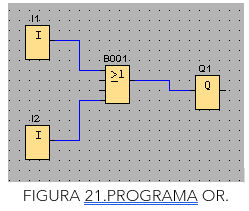
CONCLUSIONES.
CUESTIONARIO.
1°¿Cuáles son las compuertas lógicas más comunes (explique cada una y coloque su simbología en LOGO)?
2°¿Cuáles son las aplicaciones prácticas de este tipo de PLCs?
BIBLIOGRAFÍA.
